Leysaðu Itunes Library.itl skráin er læst villu í iTunes
Leystu Apple iTunes villu sem segir að iTunes Library.itl skráin sé læst, á læstum diski, eða þú hefur ekki skrifheimild fyrir þessa skrá.
Flestar Linux skrifborðsdreifingar eru með skrifborðsumhverfi sem gefur þér raunverulegt grafískt viðmót frekar en að vera takmarkað við að nota eingöngu skipanalínuumhverfi eins og þú myndir vera á Linux netþjónadreifingum. Einn af mörgum eiginleikum sem þessar skrifborðsdreifingar innihalda sjálfgefið, er grafískur hugbúnaðaruppfærslustjóri. Þetta getur virkilega hjálpað til við að gera notkun Linux aðgengilegri fyrir byrjendur, en það er góð hugmynd að læra hvernig á að nota skipanirnar, sérstaklega ef þú ert einhvern tíma líklegur til að vinna með Linux netþjónum. Á Debian-undirstaða Linux dreifingar eins og Ubuntu og Linux Mint er aðal skipanalínuverkfærið sem notað er til að stjórna hugbúnaðaruppfærslum kallað „apt-get“.
Apt-get er pakkastjóri sem ber saman útgáfunúmer uppsetts hugbúnaðar við það á listanum yfir netgeymslur til að bera kennsl á hvaða forrit eru með tiltækar uppfærslur. Þessum uppfærslum er síðan hægt að hlaða niður og beita. Þessar geymslur innihalda risastóran lista yfir hugbúnaðarpakka sem hægt er að leita í og hafa síðan tilgreinda pakka uppsetta ásamt ósjálfstæði þeirra.
Ábending: Flestir hugbúnaðarpakkar krefjast þess að aðrir pakkar séu settir upp til að geta virkað. Stundum eru þessar ósjálfstæðir nú þegar uppsettar, ef þær eru það ekki þá mun apt-get setja þær upp við hlið tilgreinds pakka sjálfkrafa.
Hvernig á að nota apt-get
Það fyrsta sem þú þarft að gera með apt-get er að hlaða niður nýjustu uppfærslulistanum frá stilltu geymslunum þínum. Til að gera það skaltu slá inn skipunina „sudo apt-get update“. Með því að gera þetta tryggirðu að hugbúnaðurinn sem þú setur upp eða uppfærir sé nýjasta tiltæka útgáfan.
Ábending: „sudo“ er forskeytið sem notað er til að keyra skipanir með rótarheimildum. Það ætti aðeins að nota þar sem það er nauðsynlegt vegna eðlislægra krafta rótarreikningsins en er nauðsynlegt fyrir flest stjórnunarverkefni, þar með talið hugbúnaðaruppsetningar. Þegar þú notar sudo verður þú beðinn um að slá inn lykilorðið þitt til að staðfesta hver þú ert, en þetta verður munað í nokkrar mínútur, svo þú þarft ekki að slá inn lykilorðið þitt í hvert skipti.
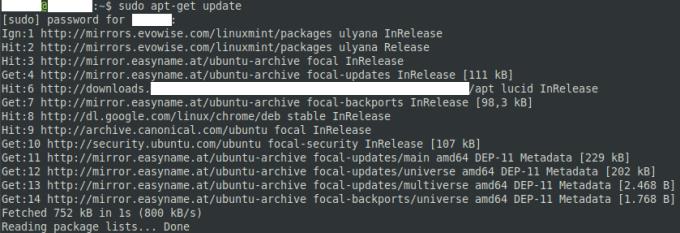
Notaðu skipunina „sudo apt-get update“ til að fá nýjustu útgáfur af stilltu geymslunum þínum.
Næst þarftu að bera kennsl á nákvæmlega nafn pakkans sem þú vilt setja upp. Til að gera það skaltu leita í gegnum geymslurnar með skipuninni „apt-cache search [leitarorð]“ þar sem „[leitarorð]“ er gróft nafn hugbúnaðarins sem þú vilt setja upp. Leitarniðurstöður sýna nafn pakkans til vinstri og mjög stutt lýsing til hægri.
Leitarorð sem eru of laus geta endað með því að skila tugum niðurstaðna af samnefndum og hugsanlega svipað virkum hugbúnaði. Prófaðu að þrengja leitarorðið þitt eða nota mörg hugtök aðskilin með bilum. Ef þú leitar að mörgum orðum aðskilin með bilum verða þessi hugtök notuð uppsöfnuð og sýna aðeins niðurstöður sem passa við öll hugtök.

Notaðu skipunina „apt-cache search [leitarorð]“ til að leita að nákvæmu nafni hugbúnaðarins sem þú vilt setja upp.
Þegar þú veist nafnið á pakkanum sem þú vilt setja upp skaltu slá inn skipunina „sudo apt-get install [pakkanafn]“ þar sem „[pakkanafn]“ er nákvæmlega nafn pakkans sem þú vilt setja upp. Þú getur tilgreint marga pakka í einu með því að aðgreina nöfnin með bilum.
Ef pakkinn krefst þess að ósjálfstæði séu sett upp mun apt-get sýna þér lista yfir pakka sem verið er að setja upp og biðja um staðfestingu. Ýttu á „y“ takkann til að staðfesta uppsetninguna eða „n“ til að hætta við. Ef pakkinn þarf ekki að setja upp neinar ósjálfstæði, mun apt-get gera ráð fyrir að þú keyrir skipunina hafi nægilega heimild til að setja hana upp og ferlið lýkur sjálfkrafa.
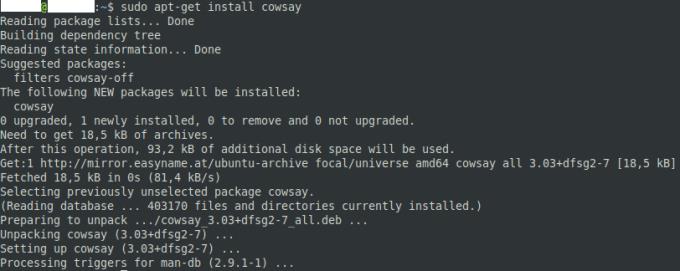
Notaðu skipunina „sudo apt-get install [hugbúnaðarheiti]“ til að setja upp hugbúnaðinn sem þú vilt.
Þegar uppsetningunni er lokið ertu tilbúinn til að byrja að nota nýja hugbúnaðinn þinn.
Leystu Apple iTunes villu sem segir að iTunes Library.itl skráin sé læst, á læstum diski, eða þú hefur ekki skrifheimild fyrir þessa skrá.
Geturðu ekki fundið út hvernig á að endurtaka lag eða lagalista í Apple iTunes? Við gátum ekki heldur í fyrstu. Hér eru nokkrar nákvæmar leiðbeiningar um hvernig það er gert.
Hvernig á að búa til nútímalegar myndir með því að bæta við ávölum hornum í Paint.NET
Notaðirðu Delete for me á WhatsApp til að eyða skilaboðum frá öllum? Engar áhyggjur! Lestu þetta til að læra að afturkalla Eyða fyrir mig á WhatsApp.
Hvernig á að slökkva á pirrandi AVG tilkynningum sem birtast neðst í hægra horninu á skjánum.
Þegar þú ákveður ertu búinn með Instagram reikninginn þinn og vilt losna við hann. Hér er handbók sem mun hjálpa þér að eyða Instagram reikningnum þínum tímabundið eða varanlega.
Lærðu skref fyrir skref hvernig á að slökkva á smellanlegum tenglum í Notepad++ með þessari auðveldu og fljótlegu kennslu.
Losaðu þig við að þáttur birtist á Up Next á Apple TV+ til að halda uppáhaldsþáttunum þínum leyndu fyrir öðrum. Hér eru skrefin.
Uppgötvaðu hversu auðvelt það er að breyta prófílmyndinni fyrir Disney+ reikninginn þinn á tölvunni þinni og Android tæki.
Ertu að leita að Microsoft Teams valkostum fyrir áreynslulaus samskipti? Finndu bestu valkostina við Microsoft Teams fyrir þig árið 2023.




